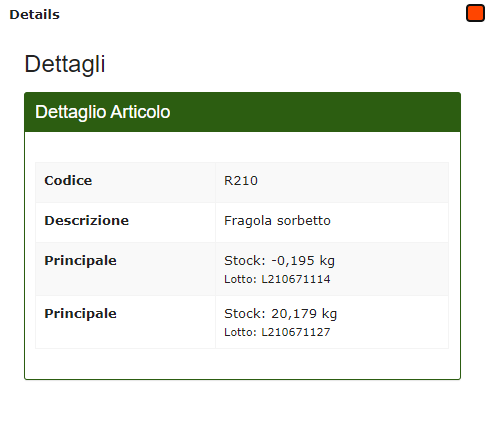Movimenti articoli

In movimenti articoli vengono visualizzati i movimenti (carico e scarico) relativi alle materie prime utilizzate per l'esecuzione delle preparazioni (ricette) e ai prodotti finiti.
Vengono caricate anche le confezioni con scarico della ricetta corrispondente a seguito del confezionamento.
Nella voce sotto Magazzino viene visualizzato il nome del magazzino all'interno del quale attualmente si trova la merce. Ovviamente tutto corrisponde riga per riga ed è riferito all'articolo inserito nella rispettiva Descrizione.
Sotto Data viene visualizzato il giorno, mese, anno e ora relativo a quando è stato effettuato il carico o scarico.
Il Codice è un codice identificativo assegnato ad ogni articolo ed è utilizzabile anche per effettuare ricerche. Cliccando sul quadratino del codice in giallo 
Uscendo dal menu dettagli e tornando alla schermata principale, nella voce Lotto troviamo il codice del lotto di appartenenza dell'articolo e subito sotto, se disponibile, la data di scadenza.
Sotto le voci Carico e Scarico la rispettiva quantità di prodotto caricata o scaricata.
Nuovo Carico
Nuovo Carico si utilizza quando non si passa per l'ordine d'acquisto e di conseguenza si inserisce manualmente il carico.

Nella voce Magazzino, dal menu a tendina, è possibile selezionare il magazzino da movimentare con il nuovo carico.
Su Data selezionare la data relativa a quando è stato effettuato il carico.
Nella voce Articolo selezionare il tipo di articolo che stiamo caricando. Una volta aggiunto l'articolo appariranno altre due voci da compilare (Lotto e Data Scadenza).
Su Quantità caricata inserire la quantità di prodotto caricata nel magazzino.
Per finire vi è la possibilità di immettere un eventuale Prezzo Netto di acquisto del carico e qualora vi fosse bisogno eventuali Note aggiuntive.
Nuovo Scarico
Nuovo Scarico quando si ha una perdita da lavorazione e la materia prima non è più utilizzabile su Calybra per fare una preparazione , di conseguenza bisognerà aggiungere agli scarichi il prodotto manualmente.

Le voci da completare e da selezionare sono le stesse presenti nella finestra del nuovo carico. L'unica differenza è che ovviamente sono riferite alla quantità di articoli scaricati e non caricati.
Trasferimento
Trasferimento si utilizza quando si possiede più di un magazzino o anche solamente un magazzino e un punto vendita e c'è la necessità di spostare dei prodotti.
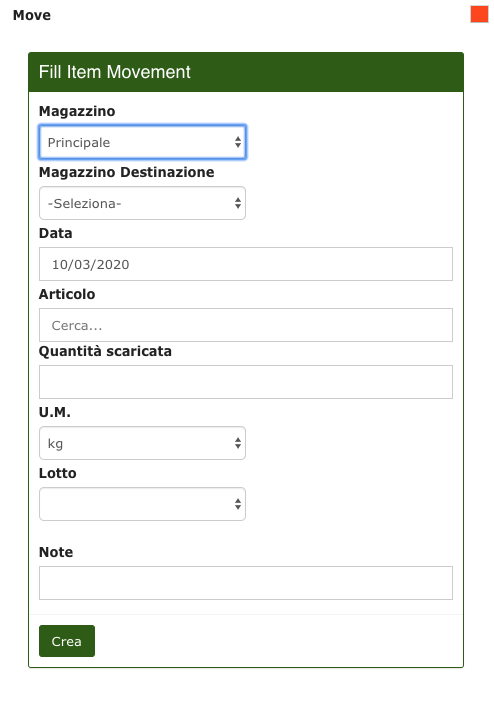
Nella finestra di Trasferimento abbiamo due tipi di magazzino selezionabili: il Magazzino, ovvero il posto dal quale vogliamo trasferire la merce e il Magazzino Destinazione cioè il magazzino verso il quale vogliamo trasferire la merce.
Ricorda che Nuovo Carico, Nuovo Scarico e Trasferimenti sono opzioni manuali